Call of Duty 와 같은 프리미엄 AAA 게임을 플레이할 때 팬들은 최고의 성능을 기대합니다. 그러나 Black Ops 6 그래픽은 때때로 수준 이하로 나타나 몰입도에 영향을 미치고 대상을 보기 어렵게 만들 수 있습니다. Call of Duty: Black Ops 6가 거칠고 흐릿하게 보이는 경우 이를 해결하는 방법은 다음과 같습니다.
Black Ops 6가 설정에서 거칠고 흐릿하게 나타나고 하드웨어 설정을 이미 조정한 경우(예: 콘솔이 모니터가 처리할 수 있는 최고 해상도로 출력되는지 확인) 특정 Black Ops 6 설정이 원인일 가능성이 높습니다. 이전에 이를 조정한 경우에도 일부 업데이트로 인해 일부 옵션이 기본값으로 재설정되는 버그가 발생할 수 있습니다. 이미지 품질에 가장 직접적인 영향을 미치는 설정은 디스플레이, 품질 및 보기 탭 내의 그래픽 설정에서 찾을 수 있습니다. 품질 탭에는 Black Ops 6의 모습을 수정하기 위해 변경해야 할 가장 중요한 설정이 있습니다.
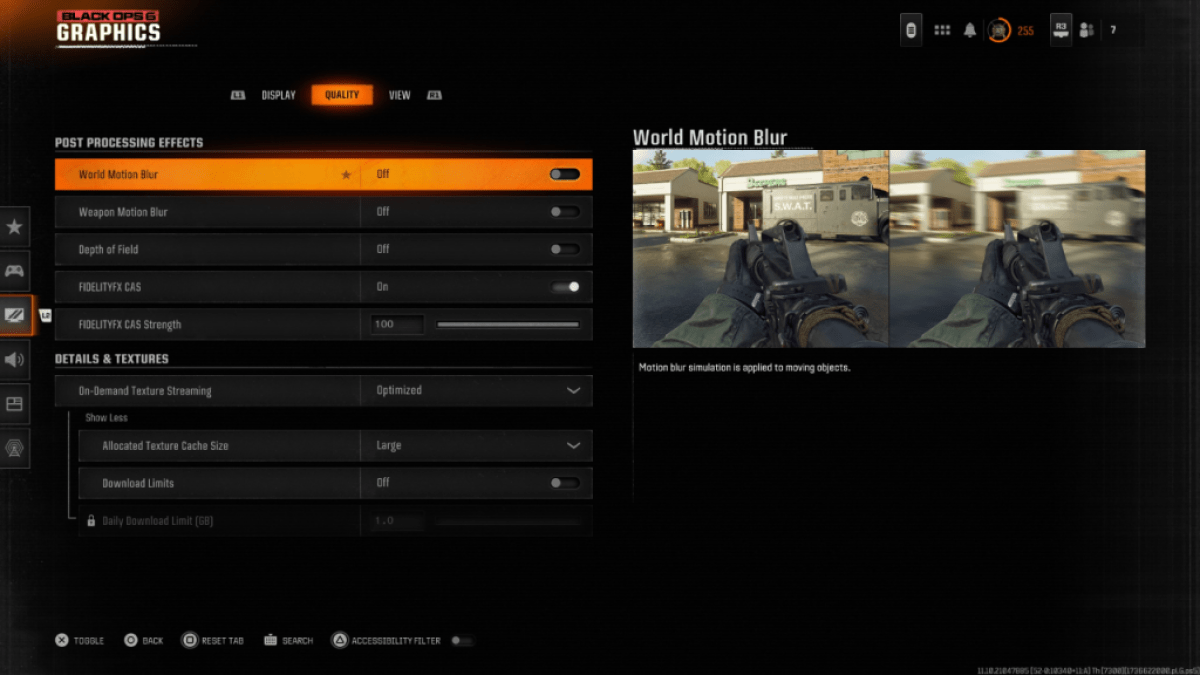
보다 영화적인 경험을 위해 많은 게임에서는 모션 블러(Motion Blur)와 심도(Depth of Field)를 포함하도록 선택합니다. 이러한 특정 옵션은 카메라 렌즈에 발생할 수 있는 효과를 시뮬레이션하여 게임에 더욱 영화 같은 느낌을 줍니다. 이는 영화적이고 내러티브에 초점을 맞춘 게임에서 몰입감이 뛰어난 옵션이 될 수 있지만, 이러한 설정은 이미지 품질에 더 많은 흐릿함을 더해 Call of Duty: Black Ops 6 와 같이 빠르게 움직이는 경쟁 타이틀에서 대상에 집중하기 어렵게 만들 수 있습니다.
모션 블러 및 심도를 비활성화하는 방법은 다음과 같습니다.
앞서 언급한 설정을 조정한 후에도 Call of Duty: Black Ops 6 의 이미지 품질에 여전히 몇 가지 문제가 있을 수 있습니다. 감마와 밝기가 올바르게 보정되지 않았기 때문일 수 있습니다. Black Ops 6 그래픽 설정의 디스플레이 탭으로 이동하세요. 감마/밝기를 클릭하고 화면 중앙 패널에 있는 Call of Duty 로고가 거의 보이지 않도록 슬라이더를 조정합니다. 50이라는 정중앙 숫자는 많은 화면에서 잘 작동하지만 디스플레이의 개별 설정에는 추가 조정이 필요할 수 있습니다.
감마와 밝기를 조정한 후 Black Ops 6 '그래픽 설정의 품질 탭으로 이동하세요. FIDELITYFX CAS가 켜짐으로 전환되어 있는지 확인하세요. 이를 통해 Black Ops 6에서 장면 렌더링의 선명도를 향상시키는 AMD FidelityFX Contrast Adaptive Sharpening 기술이 활성화됩니다. 권장 FIDELITYFX CAS 강도는 기본값이 50/100이지만 슬라이더를 최대 100으로 돌리면 더욱 선명한 이미지 품질을 제공할 수 있습니다. 필요한 경우. 이러한 설정을 모두 조정했는데도 Call of Duty: Black Ops 6의 이미지 품질이 여전히 부족하다면 주문형 텍스처 스트리밍이 문제일 가능성이 높습니다.
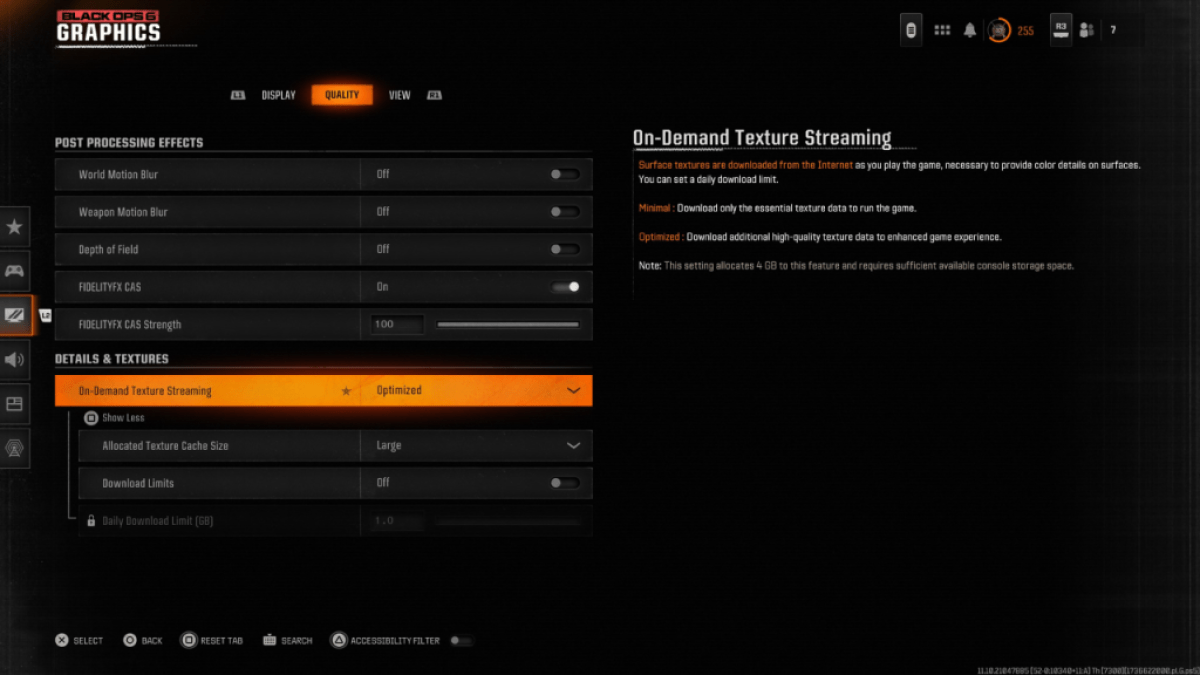
최근 Call of Duty 게임의 대용량 파일 크기에 대처하기 위해 Black Ops 6에는 주문형 텍스처 스트리밍이라는 시스템이 있습니다. 이 기술을 사용하면 텍스처를 콘솔이나 PC에 로컬로 저장할 필요 없이 플레이하는 동안 인터넷에서 표면 텍스처를 다운로드할 수 있습니다. 이렇게 하면 Black Ops 6 이 시스템 스토리지에서 차지하는 공간이 줄어들지만 이미지 품질도 저하될 수 있습니다.
최고의 이미지 품질을 얻으려면 Black Ops 6 그래픽 설정의 품질 탭 아래에 있는 세부 정보 및 텍스처 설정으로 이동하세요. 주문형 텍스처 스트리밍을 최대한 활용하고 최고의 이미지 품질을 얻으려면 이 설정을 최적화로 변경하세요. 그러면 Black Ops 6의 그래픽을 개선하기 위해 추가 고품질 텍스처 데이터가 다운로드됩니다.
화면에 표시된 입력을 눌러 이러한 옵션을 "더 표시"하세요. 할당된 텍스처 캐시 크기를 크게로 변경합니다. 이렇게 하면 시스템 저장소에서 더 많은 공간을 차지하지만 한 번에 더 많은 텍스처를 다운로드하게 됩니다. 인터넷 서비스 제공업체가 인터넷 사용량에 따라 추가 비용을 청구하지 않는 경우 다운로드 제한을 끄기로 전환하는 것도 좋습니다. 이를 통해 Black Ops 6는 매일 최고의 그래픽 성능으로 게임을 선보이는 데 필요한 만큼의 고해상도 텍스처를 다운로드할 수 있습니다.
이것이 바로 Call of Duty: Black Ops 6가 거칠고 흐릿하게 보이는 문제를 해결하는 방법입니다.


